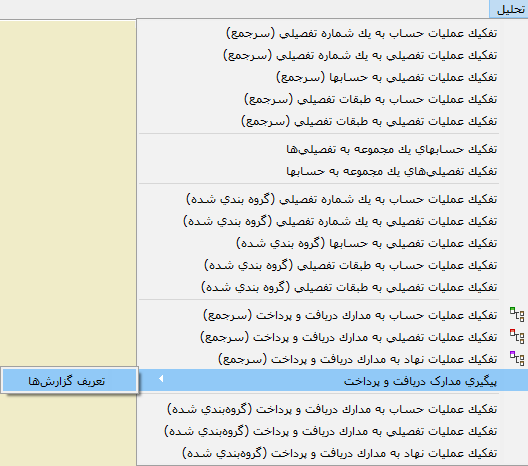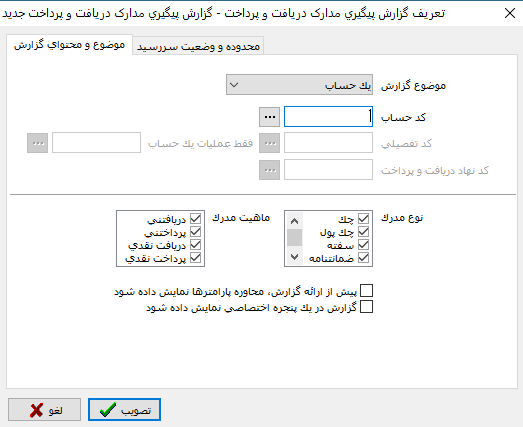ساخت گزارشات پارامتریک: تفاوت بین نسخهها
| سطر ۱۰۰: | سطر ۱۰۰: | ||
| + | |||
| + | |||
| + | |||
| + | |||
| + | |||
| + | |||
| + | |||
| + | |||
| + | |||
| + | ---- | ||
| + | *'''عملیات فاقد مدرک در گزارش ظاهر نشوند''': با انتخاب این گزینه، رخدادهایی که فاقد مدرک باشند در گزارش شامل نمیشوند. | ||
| + | |||
| + | |||
| + | *'''مدارک فاقد مانده''': از بین گزینههای موجود در سیستم نحوه ظهور در گزارش را انتخاب نمایید. | ||
| + | |||
| + | *'''عملیات فاقد سررسید''': از بین گزینههای موجود در سیستم نحوه ظهور در گزارش را انتخاب نمایید. | ||
| + | |||
| + | *'''عملیات سررسید گذشته''': از بین گزینههای موجود در سیستم نحوه ظهور در گزارش را انتخاب نمایید. | ||
| + | |||
| + | *'''عملیات سررسید آینده''': از بین گزینههای موجود در سیستم نحوه ظهور در گزارش را انتخاب نمایید. | ||
| + | |||
| + | |||
---- | ---- | ||
category : [[ نرم افزار دریافت و پرداخت نوسا | بازگشت ]] | category : [[ نرم افزار دریافت و پرداخت نوسا | بازگشت ]] | ||
نسخهٔ ۲۹ ژانویهٔ ۲۰۱۹، ساعت ۱۲:۲۰
تعریف یک گزارش
ﺑﻪ ﻣﻨﻈﻮﺭ ﺳﻬﻮﻟﺖ ﺩﺭ ﺍﺧﺬ ﮔﺰﺍﺭﺵ، امکان" ﭘﻴﮕﻴﺮﻯ ﻣﺪﺍﺭﻙ ﺩﺭﻳﺎﻓﺖ ﻭ ﭘﺮﺩﺍﺧﺖ " در سیستم تعبیه شده است.
با استفاده از این امکان در منو تحلیل می توانید با تعریف یک گزارش، تنظیمات مربوط به آن را با نام دلخواه ذخیره نموده و در مواقع نیاز استفاده نمایید.
برای این منظور از منوی "تحلیل" ، "ﭘﻴﮕﻴﺮﻯ ﻣﺪﺍﺭﻙ ﺩﺭﻳﺎﻓﺖ ﻭ ﭘﺮﺩﺍﺧﺖ" را انتخاب نمایید.
ﺑﺎ ﺍﻧﺘﺨﺎﺏ ﮔﺰﻳﻨﻪ"تعریف گزارشها"پنجره "تعریف گزارشهای ﭘﻴﮕﻴﺮﻯ ﻣﺪﺍﺭﻙ ﺩﺭﻳﺎﻓﺖ ﻭ ﭘﺮﺩﺍﺧﺖ" به شکل زیر باز میشود :
برای تعریف یک گزارش جدید ، تکمه تعریف گزارش جدید را![]() از نوار ابزار انتخاب نمائید. گزارش با عنوان گزارش پيگيري مدارک دريافت و پرداخت جديد ایجاد میگردد.
از نوار ابزار انتخاب نمائید. گزارش با عنوان گزارش پيگيري مدارک دريافت و پرداخت جديد ایجاد میگردد.
در صورت نیاز میتوانید نام این گزارش را اصلاح نمایید.
ﺑﺮﺍﻯ ﺗﻌﺮﻳﻒ ﺗﻨﻈﻴﻤﺎﺕ ﻣﺮﺑﻮﻁ ﺑﻪ ﺍﻳﻦ ﮔﺰﺍﺭﺵ، ﺑﺮ ﺭﻭﻯ ﮔﺰﺍﺭﺵ ﻣﺬﻛﻮﺭ ﺩﻭﺑﺎﺭ ﻛﻠﻴﻚ ﻧﻤﻮﺩﻩ و یا![]() از نوار ابزار را انتخاب نمایید.
از نوار ابزار را انتخاب نمایید.
پنجره ﻣﺮﺑﻮﻁ ﺑﻪ ﺗﻨﻈﻴﻤﺎﺕ "تعریف گزارشهای ﭘﻴﮕﻴﺮﻯ ﻣﺪﺍﺭﻙ ﺩﺭﻳﺎﻓﺖ ﻭ ﭘﺮﺩﺍﺧﺖ" به شکل زیر باز میشود:
موضوع و محتوای گزارش
در این قسمت میتوانید تعیین نمایید که گزارش از کدام حساب، تفصیلی و یا نهاد اخذ گردد. همچنین این گزارش شامل چه مدارکی باشد.
از قسمت "موضوع و محتوای گزارش" فیلدهای زیر را تکمیل نمایید :
- " موضوع گزارش " : موضوع گزارش می تواند انواع مختلفی داشته باشد. نوع موضوع را از بین گزینههای زیر انتخاب نمایید.
- یک حساب
- یک تفصیلی
- یک نهاد دریافت و پرداخت
- " کد حساب " : در این قسمت کد حساب مورد نظر را وارد نموده و یا به کمک تکمه
 ،آن را از درخت حسابها انتخاب نمایید.
،آن را از درخت حسابها انتخاب نمایید.
- همچنین با وارد نمودن عبارت "//" و فشردن کلید "Enter"، میتوانید حساب مورد نظر را از پنجره "انتخاب حساب با جستجو در نام" انتخاب نمایید.
- کد تفصیلی : در این قسمت کد تفصیلی مورد نظر را وارد نموده و یا به کمک تکمه
 ،آن را از درخت تفصیلیها انتخاب نمایید.
،آن را از درخت تفصیلیها انتخاب نمایید.
- همچنین با وارد نمودن عبارت "//" و فشردن کلید "Enter"، میتوانید تفصیلی مورد نظر را از پنجره "انتخاب تفصیلی با جستجو در نام" انتخاب نمایید.
- فقط عملیات یک حساب : برای محدود کردن گزارش برای یک حساب در این قسمت کد حساب مورد نظر را وارد نموده و یا به کمک تکمه
 ،آن را از درخت حسابها انتخاب نمایید.
،آن را از درخت حسابها انتخاب نمایید.
- همچنین با وارد نمودن عبارت "//" و فشردن کلید "Enter"، میتوانید حساب مورد نظر را از پنجره "انتخاب حساب با جستجو در نام" انتخاب نمایید.
- کد نهاد دریافت و پرداخت : در این قسمت کد نهاد مورد نظر را وارد نموده و یا به کمک تکمه
 ،آن را از پنجره"مراکز و نهادهای دریافت و پرداخت" انتخاب نمایید.
،آن را از پنجره"مراکز و نهادهای دریافت و پرداخت" انتخاب نمایید.
- همچنین با وارد نمودن عبارت "//" و فشردن کلید "Enter"، میتوانید نهاد مورد نظر را از پنجره "انتخاب نهاد با جستجو در نام" انتخاب نمایید.
- " نوع مدرک ": مدارک دریافت و پرداخت می توانند انواع مختلفی داشته باشند. نوع مدرک را از بین گزینههای زیر انتخاب نمایید.
- چک
- چک پول
- سفته
- ضمانتنامه
- حواله
- فیش
- " ماهیت مدرک ": مدارک دریافت و پرداخت دارای 4 ماهیت زیر میباشند. ماهیت مدرک را از بین گزینههای زیر انتخاب نمایید.
- دریافتنی
- پرداختنی
- دریافت نقدی
- پرداخت نقدی
- " پیش از ارائه گزارش، محاوره پارامترها نمایش داده شود ": با انتخاب این گزینه،در زمان اخذ گزارش ابتدا پنجره تنظیمات گزارش نمایش داده میشود.
- " گزارش در یک پنجره اختصاصی نمایش داده شود ": با انتخاب این گزینه،گزارش در یک صفحه جدا نمایش داده میشود.
محدوده و وضعیت سررسید
- عملیات فاقد مدرک در گزارش ظاهر نشوند: با انتخاب این گزینه، رخدادهایی که فاقد مدرک باشند در گزارش شامل نمیشوند.
- مدارک فاقد مانده: از بین گزینههای موجود در سیستم نحوه ظهور در گزارش را انتخاب نمایید.
- عملیات فاقد سررسید: از بین گزینههای موجود در سیستم نحوه ظهور در گزارش را انتخاب نمایید.
- عملیات سررسید گذشته: از بین گزینههای موجود در سیستم نحوه ظهور در گزارش را انتخاب نمایید.
- عملیات سررسید آینده: از بین گزینههای موجود در سیستم نحوه ظهور در گزارش را انتخاب نمایید.
category : بازگشت